

在 PRISMAguide XL Engine 中配置 ProCut 的連線設定。請參閱 配置 PRISMAguide XL Engine ProCut 設定
配置 ProCut Server。請參閱 設定 ProCut 伺服器
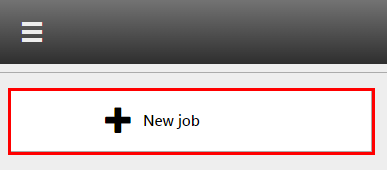
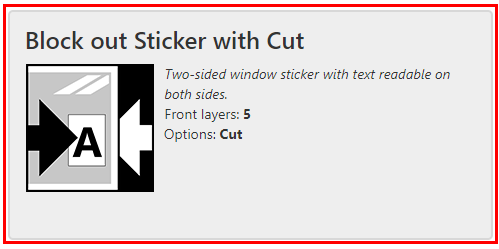
在 [綜覽] 或 [媒體拼版] 標籤中輸入您想要列印並將嵌套在媒體上的面板數量。
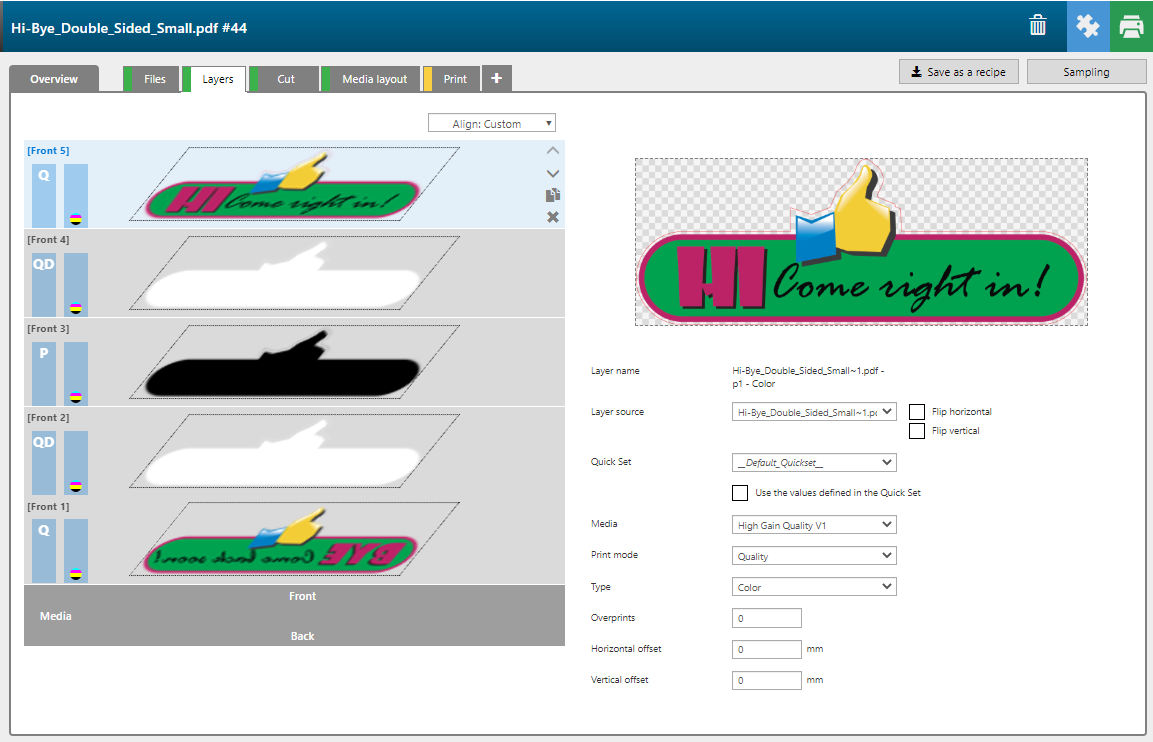

選擇發送到嵌套 SAV。此工作會被傳送到 ProCut Prepress 中的嵌套佇列。
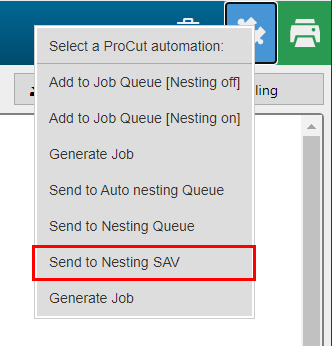
工作會依照媒體分組。
在自黏乙烯基中,您會找到您的工作以及更多等待嵌套的工作。
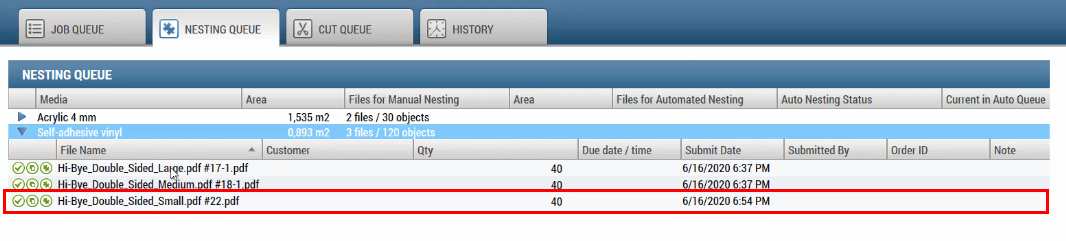
自黏乙烯基嵌套佇列中的工作已嵌套。
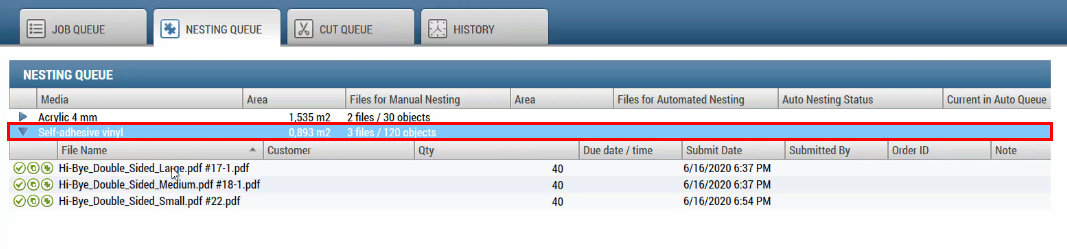

這是您定義來用於與 PRISMAguide XL互動的資料夾。請參閱 設定 ProCut 伺服器
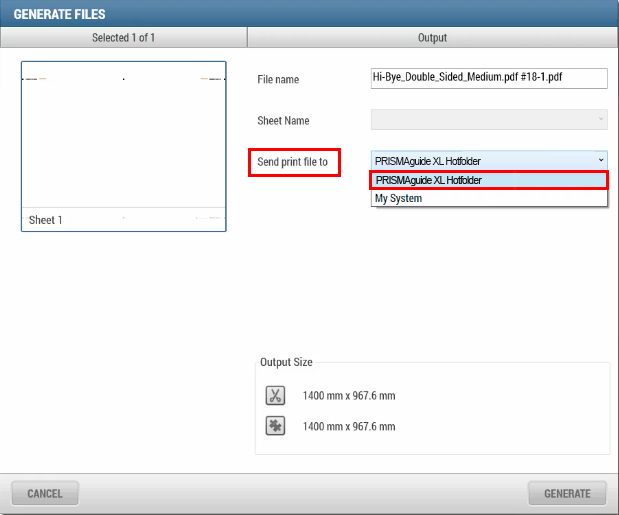
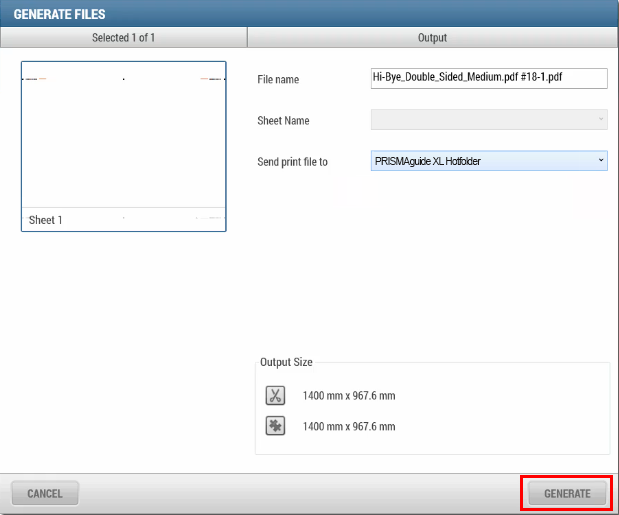
查看配方是否應用於 ProCut 工作。
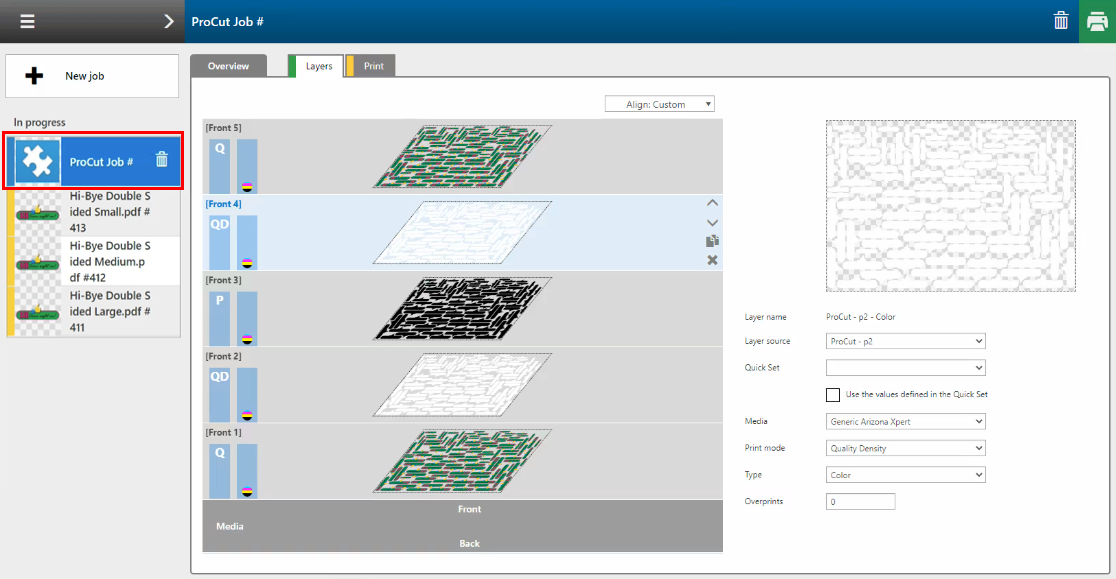

列印工作就會提交到 ONYX。
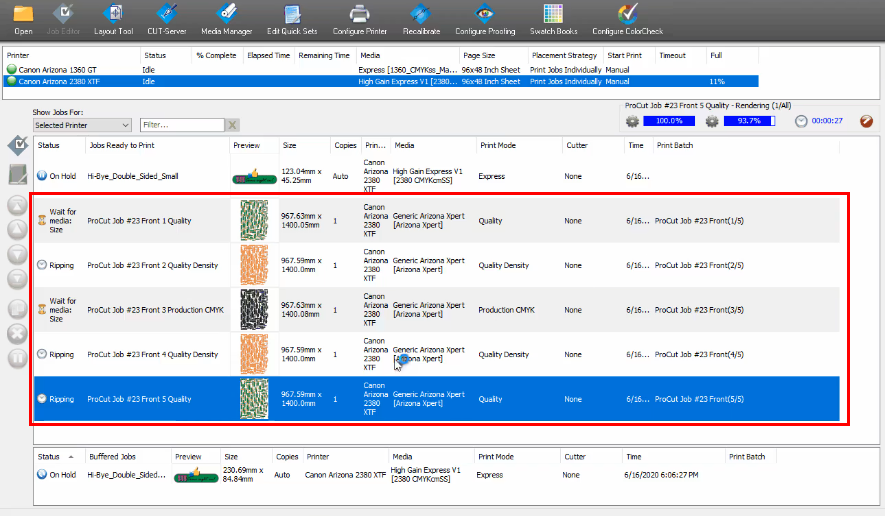
如果放置設定為在列印 ONYX 時自動開始,工作會自動提交至印表機控制器。